VK MP3 Mod
Vkontakte с каждым обновлением всё больше и больше закручивает гайки. Бесконечные потоки рекламы, нет возможности скачать и в фоновом режиме безлимитно слушать музыку в плейлистах, добавляют никому не нужные сервисы, тем самым только утяжеляют соцсеть. Неудивительно, что активные юзеры ищут способы, как обойти ограничение. И в этом им отлично помогают модифицированные клиенты ВК. В этой статье мы расскажем, как скачать ВК МП3 мод, Об основных функциях приложения, а также преимуществах.
Модифицированный клиент ВК
VK MP3 Mod представляет собой устаревшую версию мобильного клиента ВКонтакте с выезжающим боковым меню для смартфонов под управлением Android. Но с довольно интересными функциями, которых нет в официальном ВК, да и не во всех других «царских клиентах» есть подобные «плюшки».
Основные функции
Здесь есть все необходимые функции для комфортного сёрфинга и общения с друзьями, и совершенно отсутствуют никому ненужные мини-приложения, реклама и сервисы, которыми просто переполнен официальный клиент VK.
Давайте подробнее разберемся, чем так примечателен неофициальный клиент ВК MP3 Mod:
Новости — по умолчанию, когда вы запускаете приложение открывается лента новостей.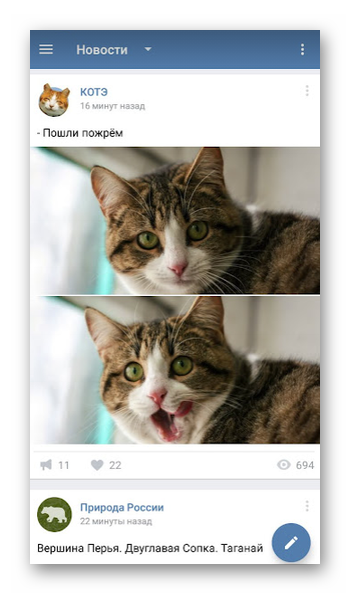
В верхней части экрана, кликнув по заголовку во вкладке «Новости» можно использовать фильтр:
- Рекомендации;
- Друзья;
- Сообщества;
- Фотографии;
- Видео;
- Поиск;
- Скрытые сообщества.
В зависимости от выбранной категории лента будет отсортирована соответствующим образом. В скрытом меню под пиктограммой в виде трёх точек вы можете отметить — показывать «Сначала интересные» новости.
Профиль — чтобы перейти в профиль тапаем по кнопке в виде трёх полос в левом верхнем углу, и здесь нажимаем на свой аватар. На странице профиля отображается основная информация о владельце: аватар, имя с фамилией, статус, опция «Написать на стене» или выбрать из галереи для публикации. Также есть возможность изменить статус и ниже, собственно, находится стена. В шапке блока под пиктограммой в виде графика откроется статистика страницы. Она будет доступна вам, если у вас более 100 подписчиков.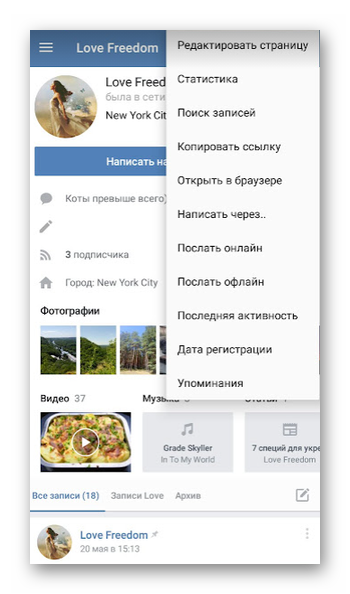
Нажимаем на кнопку в виде трёх точек и в открывшемся всплывающее меню видим следующие возможности страницы профиля:
- Редактировать страницу — здесь вы, собственно, можете изменить имя, фамилию, дату рождения и другую основную информацию о себе.
- Поиск записей — позволяет ввести ключевой запрос и найти на своей странице запись, содержащую искомую комбинацию слов.
- Копировать ссылку — ссылка на ваш профиль будет скопирована в буфер обмена.
- Открыть в браузере — ваша страница будет открыта во встроенном браузере клиента ВК.
- Написать через — здесь вы можете выбрать устройство, которое будет отображаться в статусе онлайн для других пользователей. Среди возможных вариантов устройства: Android, VK MP3 Mod, iPhone, iPad, Windows Phone, Windows, ВК мессенджер, VK Me, ВК админ, Домофон, Другое.
- Послать онлайн — для других пользователей вы всегда будете отображаться в статусе онлайн.
- Послать оффлайн — для других пользователей по возможности вы будете отображаться в статусе оффлайн, даже если вы в данный момент просматриваете ленту новостей или набираете сообщение.
- Последняя активность — в небольшом всплывающем окне отображается информация, когда вы последний раз посещали ВК — через мобильную мобильную версию сайта или через приложение, а также настоящий статус. Здесь также можно обновить данные.
- Дата регистрации — опция, которой нет по умолчанию в официальном ВК и для того, чтобы узнать эту информацию приходится устанавливать сторонние расширения, или искать скрипты — позволяет узнать ваш ID, то есть порядковый номер, день и время, когда вы были зарегистрированы, также в скобках указано количество дней, дату изменения информации в профиле, а также последнюю активность.
- Упоминания — здесь отображаются списком все упоминания вашего ID в постах и публикациях других пользователей и в группах, если таковые есть.
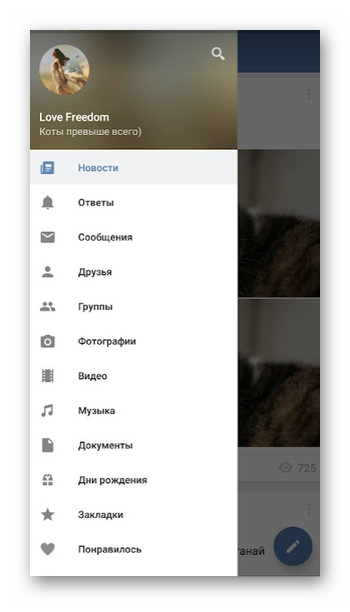
Ответы — переходим к следующему пункту меню, где собраны все уведомления, теги пользователей в чатах и группах, комментарии и записи. Кликнув по иконке шестерёнки в правом верхнем углу, находясь на вкладке «Ответы» вы можете настроить предпросмотр сообщений, звук при переписке, а также настроить обратную связь. Снять или поставить галочки с пунктов «Обратная связь», «События», «Другое», «Прочее», настроить уведомления подписок и так далее.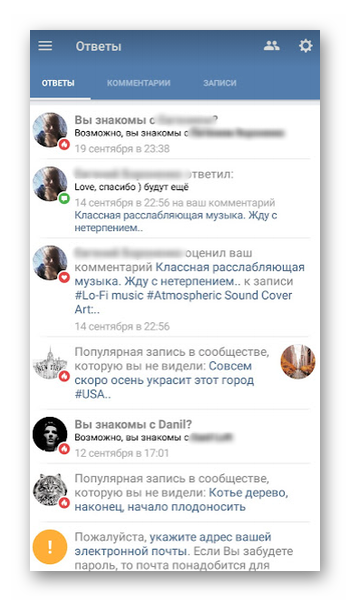
Сообщения — здесь мы видим список всех чатов и диалогов. Имена пользователей, а также набранный текст последнего сообщения подсвечен зеленым цветом.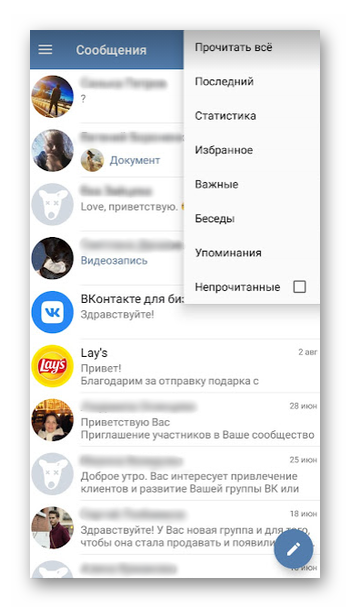
Нажимаем на кнопку в виде трёх точек, чтобы открыть дополнительные возможности раздела сообщений. Здесь мы видим следующие пункты:
- Прочитать всё — если вам каждый день приходит много сообщений от пользователей, а также от групп и ботов так называемая рассылка, и вы не хотите тратить время на прочтение рекламных сообщений, можно «прочитать» их тапом по одной кнопке.
- Статистика — данная опция позволяет посмотреть сколько всего сообщений было отправлено вами и сколько к полученных, сколько из них отмечено важными, количество диалогов вообще и сколько непрочитанных и количество бесед.
- Избранное — это переписка с самим собой. Здесь вы можете сохранять быстро какие-то важные данные, когда под рукой нет записной книжки.
- Важные — здесь будет собраны все сообщения, помеченные звёздочкой.
- Беседы — активные юзеры наверняка задавались вопросом, во скольких беседах и каналах они участвовали, ведь часто случается такое, что вы выходите из какой-то беседы, либо вас оттуда исключают. Данная опция позволит посмотреть все беседы от начала в порядке их создания.
- Упоминания — в этом блоке отображаются все сообщения с тегом вашего ID или, если вы состоите в групповых чатах, то здесь также отображаются теги @all.
- Непрочитанные — быстрый переход к списку непрочитанных сообщений, чтобы не скролить ленту и не искать, в каких группах и беседах вы могли пропустить какой-то месседж.
Переходим в конкретный диалог, чтобы посмотреть более подробную информацию о чате.
В шапке диалога вы видите время последнего посещения вашего друга и тип устройства, а также приблизительное количество сообщений в этом диалоге. В меню под кнопкой в виде трёх точек здесь мы видим следующие опции.
Материалы беседы — фотографии, видео, музыка, документы или ссылки здесь отсортированы по категориям.
Анализ беседы — очень интересная опция, которую вы вряд ли где найдёте. На экране вы увидите:
- ID диалога с собеседником;
- Сколько всего сообщений было отправлено;
- Когда было отправлено первое сообщение вплоть до минуты;
- Количество слов;
- Стикеров;
- Прикреплений;
- Фотографии;
- Видеозаписей;
- Аудиозаписей;
- Документов;
- Постов;
- Присланных сообщений;
- Приветствий;
- Прощаний.
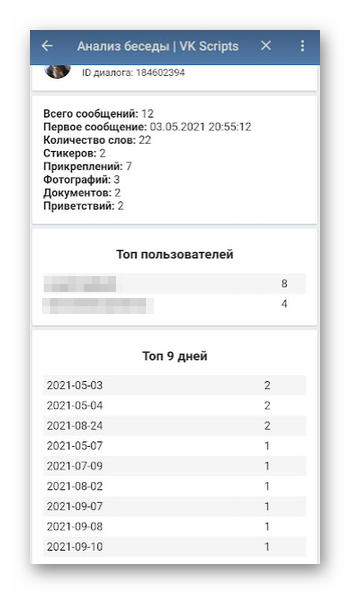
Следующий блок «Топ пользователей», где отображаются пользователи по количеству отправленных сообщений. Дальше идет «Топ 30 дней» начиная с самого большего вы можете узнать, в какой день было отправлено максимальное количество сообщений, а в какой день минимальное. Посмотрите какие стикеры, и в каком количестве были отправлены в диалоге, а также «Топ-200 слов».
- Фон сообщений — есть возможность выбрать любой цвет из палитры RGB или установить фотографию или любую картинку из галереи.
- Настройки — позволяет выставить оптимальные параметры для конкретного диалога.
- Уведомления — отметьте данный пункт, чтобы обязательном порядке получать уведомления из конкретного чата.
- Скрыть авы — опция заменяет аватары пользователей в групповых чатах и личной переписке на цветные кружки, а имена на набор символов.
- Перейти… — инструмент позволяющий открыть любой день в календаре от начала создания данного группового чата и прочитать сообщение за этот день.
- Поиск — по ключевому запросу вы можете найти любое сообщение, написанное в беседе, содержащее искомый ключевой запрос.
- Покинуть беседу — вы выйдете из беседы, но в любой момент сможете вернуться.
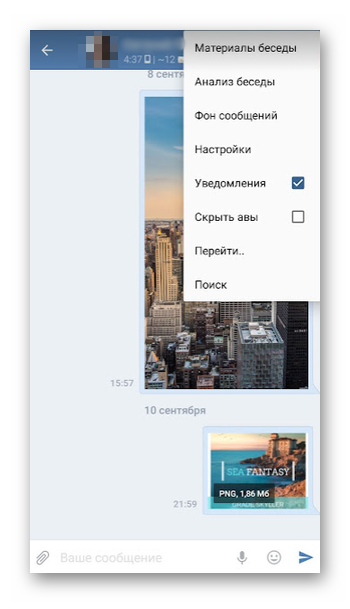
Друзья — помимо классических списков друзей, вообще, первая пятёрка которых находится в числе «важных». Сколько человек в сети в данный момент, а также заявки — здесь есть интересная статистика.
Вы можете посмотреть: сколько человек проживает в вашем городе и по всем пользователям, кто указал город в своём профиле здесь будет отображена информация. Также вы можете посмотреть обновления друзей, заблокированных, то есть пользователей, страницы которых были замороженные или взломаны и при желании добавить друзей из контактов, через Gmail, расширенный поиск ВК или найти друзей поблизости.
Тапом по вкладке «Друзья» в шапке данного раздела вы можете переключиться на категорию: «Скрытые», «Лучшие друзья», «Родственники», «Коллеги», «Друзья по вузу» и «Друзья по школе».
На вкладке «в сети» вы можете видеть с какого устройства пользователи находятся онлайн. Здесь легко можно определить смартфон Android или IOS, компьютер или даже, если ваш друг использует приложение Kate Mobile.
Группы — данный раздел модифицированного клиента VK MP3 Mod ничем примечательным не выделяется. Здесь как и в классическом приложении есть вкладка «Сообщества», где собраны все группы, мероприятия и публичные страницы, на которые вы подписаны, вкладка «Управление», и возможность создать новую группу, публичную страницу или мероприятия. А также отсортировать список по событиям и рекомендациям.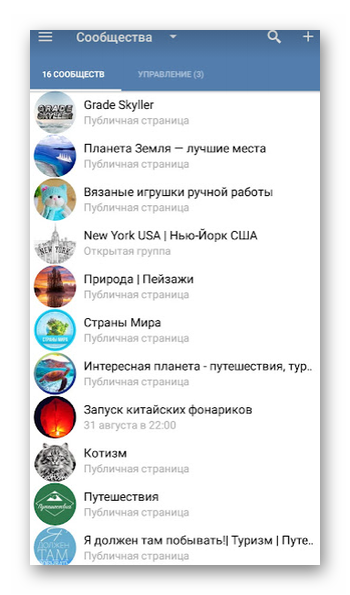
Фотографии — здесь собраны все ваши альбомы с фотографиями. Среди возможностей: вы можете скачать фото на устройство, отредактировать, копировать ссылку, отправить другу, поставить лайк или комментарий. Альбомы созданные вами, вы можете редактировать или удалить.
Видео — видеоролики отсортированы по категориям: «Добавленные», «Загруженные» или «Альбомы». Любой видеоролик вы можете, помимо стандартной функции редактирования, удаления, добавления в альбом и ещё скачать на телефон. При этом доступен выбор качества видеоролика.
Музыка — один из основных разделов, который предоставляет расширенные возможности фонового прослушивания с выключенным экраном, загрузки на устройство, а также кэширования аудиозаписей для прослушивания оффлайн. В приложение ВК мп3 мод вы можете скачивать аудиотреки не только по одному, но и все добавленные аудиозаписи на вашей странице, скачать треки по исполнителю или поштучно выбрать определённые аудиозаписи и загрузить их на устройство в пару кликов.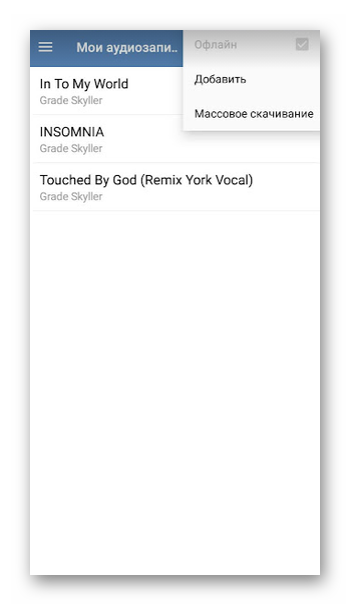
Документы — здесь хранятся все файлы, отправленные в чатах и диалогах и добавленные вами в раздел документов из компьютера или телефона, отсортированные по категориям: изображения, текстовые, Gift, книги и так далее.
Дни рождения — вы не забудете когда ближайшие дни рождения у ваших друзей.
Закладки — сюда попадают записи, статьи, ссылки, видео, товары, люди или сообщества, которые вы так или иначе отправили в закладки. Данный раздел виден только вам.
Понравилось — всё что вы отмечаете сердечком в ленте новостей, на страницах друзей, в группах отправляется в этот раздел. Чтобы убрать из категории «Понравилась» какую-то запись просто ещё раз нажмите на сердечко в записи и перезагрузите страницу.
Настройки — в данном разделе довольно много различных опций. Довольно интересный раздел «Настройки модификации». Здесь вы можете включить режим невидимки и нечиталки сообщений и пользователи не будут видеть статус тайпинга, когда вы набираете сообщение или записываете аудио. Можно изменить внешний вид профиля, откорректировать опции интернета и загрузок, сменить аккаунт и многое другое.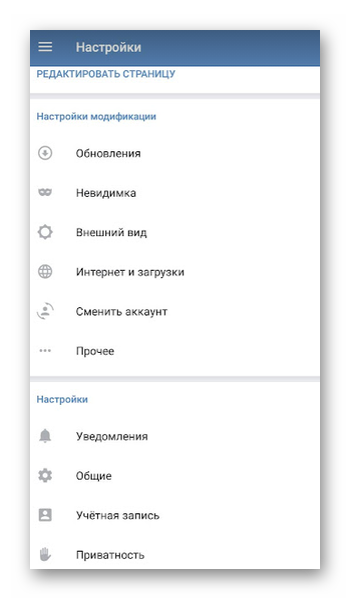
Браузер — здесь есть встроенный браузер, что позволяет выполнять запросы в Google не выходя из приложения.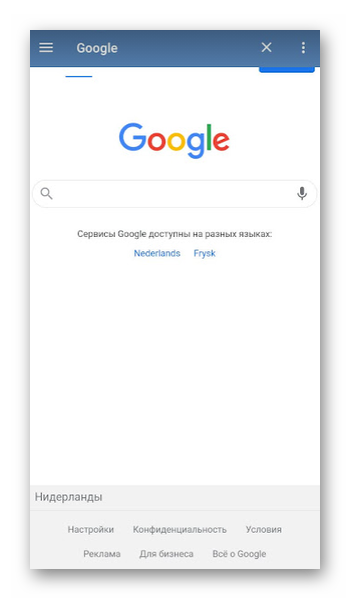
Как скачать и установить
Все подобные клиенты ВКонтакте, которые обладают вышеперечисленными функциями и возможностями беспощадно блокируются официальными сервисами Google PlayMarket и AppStore. Соответственно скачивать клиент нужно со сторонних сайтов.
Через мобильный браузер
- Скачайте последнюю версию по этой ссылке.
- Перейдите в раздел «Загрузки» вашего телефона с помощью вышеуказанного проводника и коротким нажатием по загруженным у файлу запустите установку.
- На экране появится предупреждение о том, что приложение установлено со сторонних источников может нести угрозу. Переведите в настройки вашего смартфона и активируйте функцию разрешение на установку приложений из неизвестных источников.
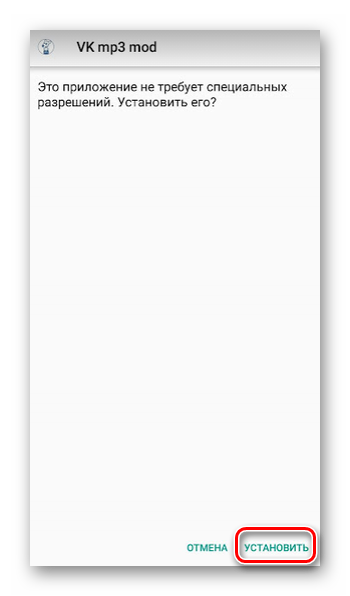
- Вернитесь на шаг назад и подтвердите установку приложения.
- В считанные секунды VK MP3 Mod будет установлен.
- Запустите клиент ВК тапом по иконке на рабочем столе.
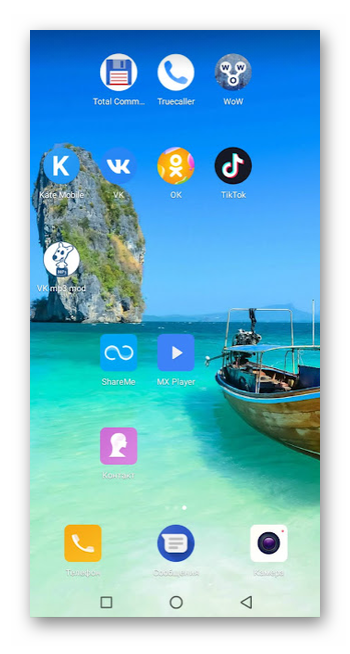
- Нажмите на кнопку «Войти».
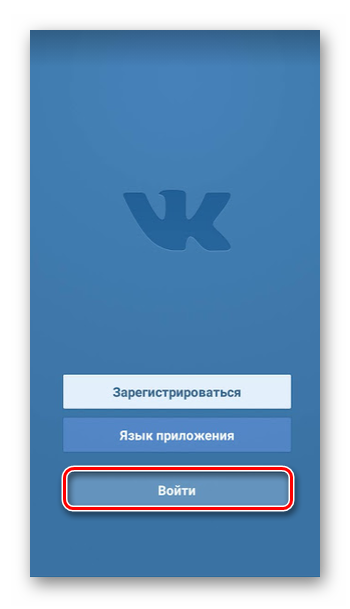
- Введите логин и пароль и после успешной авторизации предоставьте приложению все необходимые разрешения на доступ к микрофону, местоположению, камере и хранилищу.
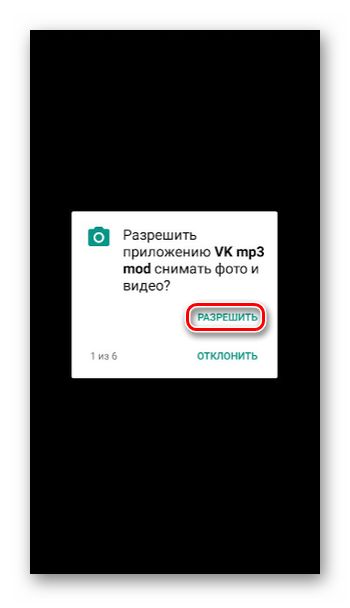
Откроется классический клиент ВК с выезжающим меню, который мы помним ещё с давних времён.
Через компьютер
Для установки приложение VK MP3 Mod через компьютер вам понадобится, собственно, USB кабель и сам телефон.
- Подключите смартфон с помощью USB кабеля к компьютеру и в настройках подключения выберите вариант «Передача файлов».
- Скачайте установочный файл по ссылке ниже.
- Загрузите его на рабочий стол или в папку загрузки, после переместите в память телефона, либо сразу в проводнике укажите путь. В памяти смартфона вы можете создать даже отдельную папку для копирования туда.
- Отсоедините телефон от компьютера и откройте вышеуказанную папку, где хранится загруженный файл.
- По аналогии с инструкцией выше запустите установку модифицированного клиента и пройдите процедуру авторизации.
Подведем итоги
VK MP3 Mod отличная альтернатива, когда вас достали бесконечный рекламный спам, а также ограничение на фоновое прослушивание музыки и невозможность скачать любимый трек себе на устройство. Естественно, это не все возможности приложения. Клиент по праву может занимать место в списке достойных альтернатив официальному тяжеловесному VK.





